Samsung Galaxy Note 9 AI Kamerayı Kullanmanın 5 Yolu
01
05'in
Yapay Zeka Daha İyi Sahne Optimizasyonu Demektir

Note 9 kamerasının en dikkat çekici özelliklerinden biri, benzersiz sahne algılamaya izin veren AI yetenekleridir. Sahne Optimizasyonu ile öne veya arkaya bakan kameraları kullanırken, fotoğraf makinesi resim için en iyi ayarları belirlemek üzere konuyu ve ortamı otomatik olarak örnekler. Mümkün olan en iyi fotoğrafları çekmeye yardımcı olmak için pozlamayı, kontrastı, parlaklığı ve beyaz dengesini ayarlar.
Sahne Optimizasyonu, her seferinde mümkün olan en iyi resmi elde etmeniz için kameranın rengi, sıcaklığı, beyaz dengesini ve diğer ayarları doğru şekilde ayarlamasına olanak tanıyan 20 moda sahiptir. Bu modlar şunları içerir:
| Vesika | Çiçekler | kapalı | Hayvanlar |
| Manzara | Yeşillik | ağaçlar | gökyüzü |
| Dağlar | Sahiller | Güneş yükselir | gün batımları |
| Su kenarları (akan su) | sokak | Gece | Kar |
| kuşlar | şelaleler | Metin |
Kamera ayarlarını açın ve Sahne Optimizasyonu açmak veya kapatmak için Otomatik modda fotoğraf çekerken, görüntünün alt kısmında, kamera merceğinin hangi tür sahneyi algıladığını belirten bir simge görünür.
02
05'in
Kusur Tespiti ile Kusursuz Fotoğraflar Çekin

Yalnızca birinin gözlerini kırptığını veya görüntünün biraz bulanık olduğunu fark etmek için bir grup fotoğrafı çektiğinizde sinir bozucu oluyor. Kusur Tespiti açıkken, bir şeyler biraz ters giderse bir bildirim alırsınız. Bu şekilde, mükemmel çekiminizi kaybetmeden önce fotoğrafı yeniden çekebilirsiniz.
Kusur Tespitini etkinleştirmek için kamera ayarlarını açın ve Kusur Tespiti içinde Yaygın Bölüm.
03
05'in
Aksiyon Çekimleri için Çoklu Kamera Modları

Note 9 kamera ayrıca aşağıdakiler de dahil olmak üzere bazı kullanışlı mod seçenekleri içerir:
- profesyonel: ISO, f-stop, beyaz dengesi ve daha fazlasını içeren ayarların manuel olarak ayarlanmasına izin verir.
- Ağır çekim: Videoyu otomatik olarak yakalar. ağır çekim.
- hiper atlamalı: Daha uzun süreli aksiyon sahnelerinden oluşan hızlandırılmış bir video oluşturur.
- AR Emojisi: Bir animasyon oluşturmanıza olanak sağlar. emoji bir özçekim.
Çoğu Note 9 kamera özelliğinde olduğu gibi, bu modları kamera ayarlarında etkinleştirebilir veya devre dışı bırakabilirsiniz. Şuna ilerleyin: Yaygın bölüm ve seçin Kamera modlarını düzenle, ardından seçin Arka kamera veya Ön kamera ve etkinleştirmek istediğiniz modu seçin. Ayrıca, modları ekranda yukarı veya aşağı sürükleyerek kameranızda görüntülenme sırasını da düzenleyebilirsiniz.
Kamera modunun değiştirilmesi, Sahne Optimizasyonu özelliğini devre dışı bırakmaz.
04
05'in
Süper Ağır Çekim Videolar ve GIF'ler
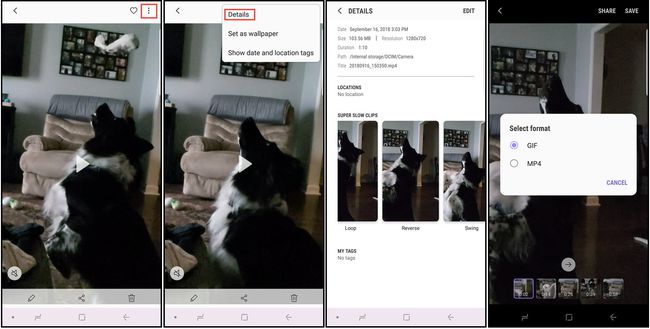
Süper Ağır çekim özelliği etkinleştirildiğinde, kamera ekranında vurgulanmış bir kutu görünür. Bir özne kutuya girdiğinde, kısa bir ağır çekim video klibi çekilir. Tam video klip çok kısadır (yaklaşık 14 saniye uzunluğunda) ve klibin ağır çekim kısmı yalnızca 2-4 saniye uzunluğundadır, ancak bu videoları döngüsel, sallanan veya tersten oynatılan GIF'lere dönüştürebilirsiniz.
Bu ayarları yapmak için galeride videoyu açın, üç noktalı menü sağ üst köşede, ardından Detaylar. Fotoğrafı kaydetmeniz istenecek GIF veya bir MP4 dosya.
Ağır çekim videolardan hareketsiz görüntüler yakalayabilirsiniz. Oynatma sırasında düzenleme kontrollerini görüntülemek için ekrana dokunun, ardından resim sol üst köşedeki simge.
05
05'in
Uzaktaki Fotoğraflar için S Pen Uzaktan Deklanşör
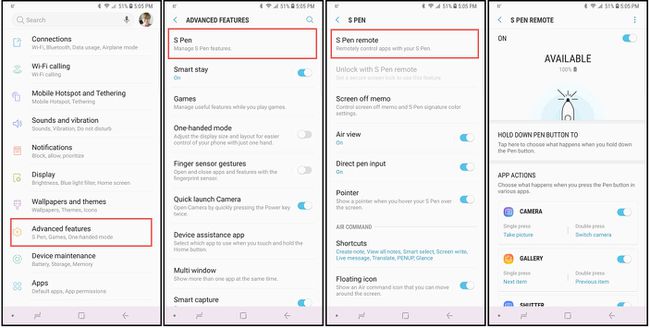
Sayesinde Bluetooth, S Pen smart'ı kullanabilirsiniz kalem Kamera uygulamasını açmak ve 30 metreye kadar bir mesafeden fotoğraf çekmek için. Bu özelliği etkinleştirmek ve özelleştirmek için:
- Ana telefona git Ayarlar.
- Seçmek Gelişmiş özellikler > S Kalem > S Kalem Uzaktan Kumandası.
- İçinde S Kalem Uzaktan Kumandası seçenekler, seçin Kalem Düğmesini Basılı Tutun ve Seç Kamera (seçili değilse). S Pen Remote seçenekleri ekranına dönmelisiniz.
- Kaydır Uygulama Eylemleri ve seçin Tek basım, ardından S Pen düğmesine bastığınızda gerçekleştirmek istediğiniz eylemi seçin.
- Seçme Çift baskı ve S Pen düğmesine iki kez bastığınızda gerçekleştirmek istediğiniz eylemi seçin.
